Nové notebooky a počítače se systémem Windows 10 nebo dokonce nové MacBooky přicházejí s displeji s velmi vysokým rozlišením a pokud jste si nějaký nedávno koupili, možná jste narazili na podivný problém s prohlížečem Chrome. Některé webové stránky si s displeji s vysokým rozlišením nehrají dobře, text na těchto webových stránkách je neobvykle velký nebo malý. To můžete opravit pomocí možnosti zvětšení v prohlížeči Chrome.
Chrome vám to umožňuje dočasně přiblížit nebo oddálit za použití Klávesová zkratka Ctrl +/- nebo můžete zasáhnout tlačítko nabídky se třemi tečkami v pravém horním rohu a použijte Možnost zvětšení ale co když chcete v Chromu trvale změnit výchozí zvětšení nebo velikost textu.
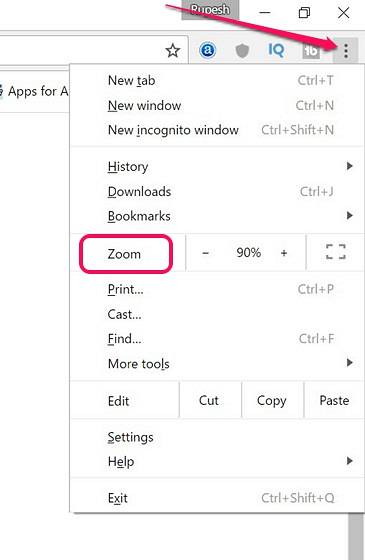
Změnit výchozí přiblížení v prohlížeči Chrome
Chcete-li v Chromu trvale nastavit přiblížení webových stránek, přejděte na Nastavení prohlížeče Chrome. Zde přejděte dolů a klikněte na „Zobrazit pokročilá nastavení".
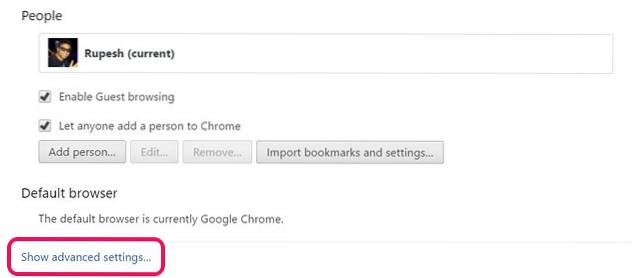
Poté pod „Webový obsahSekce, klikněte na „Zvětšení stránky”Rozevírací nabídka a vyberte procento přiblížení, které vám umožní lepší prohlížení webových stránek.
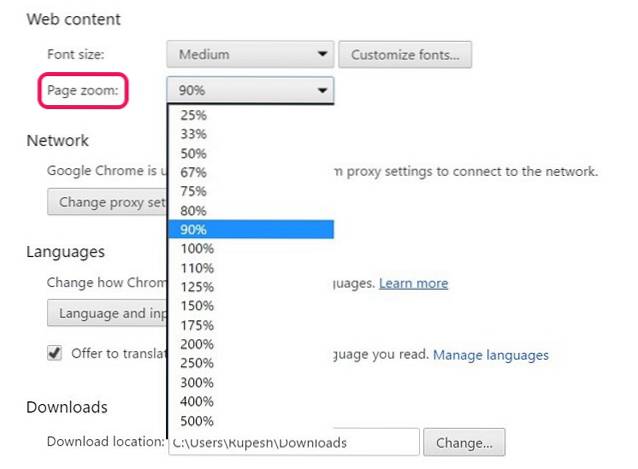
Změňte velikost textu v prohlížeči Chrome
Pokud se chcete jen ujistit, že je text na webových stránkách větší nebo menší, můžete v Chrome změnit velikost textu. V Sekce webového obsahu nastavení Chromu, máte také možnost změnit velikost písma od velmi malých po velmi velké.
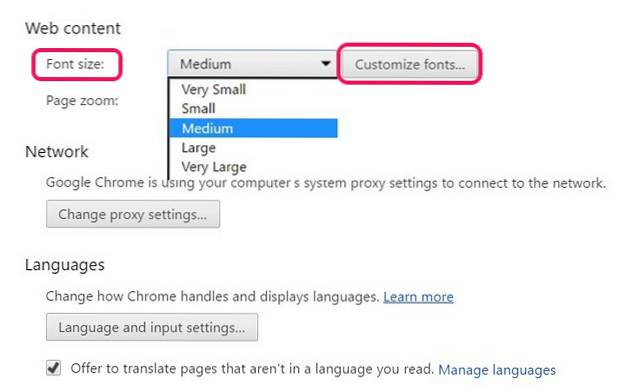
Můžete také kliknout na „Přizpůsobte písma„Možnost změnit písma odlišného textu v prohlížeči Chrome i kódování.
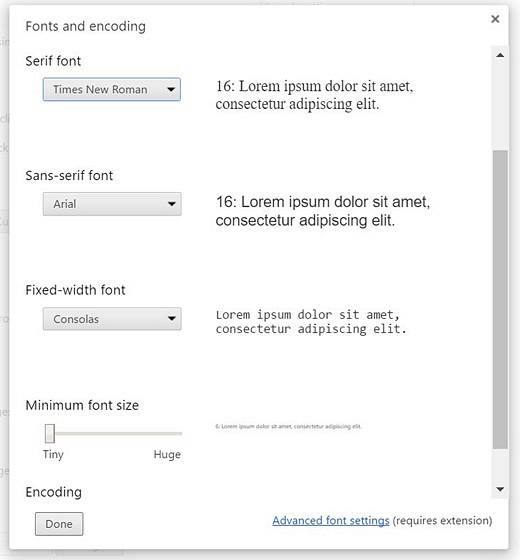
Pokud chcete změnit písmo v různých jazycích, můžete si prohlédnout rozšíření Advanced Font Settings.
Poznámka: Některé webové stránky používají pevná písma a v takovém případě změna velikosti textu v prohlížeči Chrome nepomůže a měli byste použít funkci zvětšení.
Změňte velikost textu v prohlížeči Chrome Android
Pokud náhodou vlastníte jednu z nejnovějších vlajkových lodí Androidu, které se balí na displeje QHD / 2K, a vidíte, že se webové stránky v prohlížeči Chrome načítají divně, je pravděpodobně dobrý nápad změnit velikost textu. Chcete-li to udělat, můžete jít na Nastavení Chrome -> Usnadnění a přetáhněte jezdec změny měřítka textu na požadované procento. Zde můžete také povolit „Vynutit zvětšení”Pro přiblížení na jakémkoli webu.
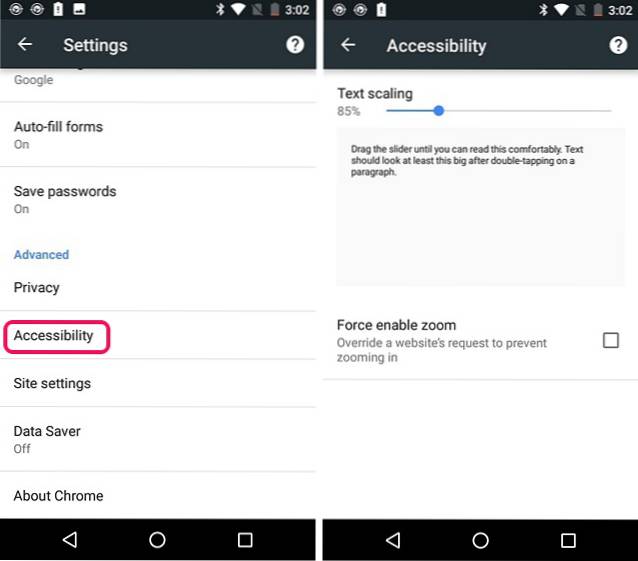
VIZ TÉŽ: 8 skvělých triků Chrome, o kterých nevíte
Pomocí těchto možností v Chromu si webové stránky budete moci lépe prohlížet
Pokud jste jako já, hodně procházíte web a pokud to děláte v prohlížeči Chrome, je důležité přizpůsobit různé aspekty, jako je velikost textu, zvětšení, aby vyhovovaly vašim preferencím. Naštěstí Chrome nabízí docela jednoduché možnosti pro změnu výchozího zvětšení nebo velikosti textu. Vyzkoušejte tyto možnosti na svém počítači se systémem Windows nebo notebooku, počítači Mac nebo Android a dejte nám vědět, jak pro vás fungují. Zvuk vypnut v sekci komentářů níže.
 Gadgetshowto
Gadgetshowto



